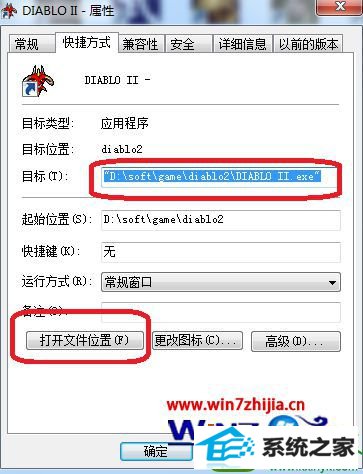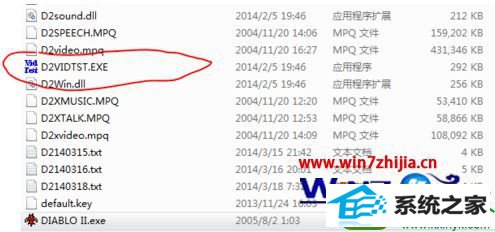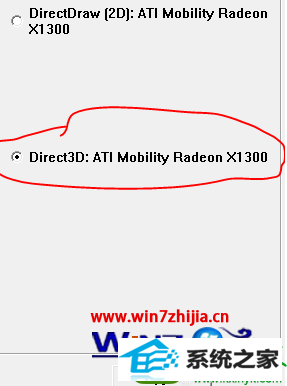今天和大家分享一下win10系统暗黑2出现花屏问题的解决方法,在使用win10系统的过程中经常不知道如何去解决win10系统暗黑2出现花屏的问题,有什么好的办法去解决win10系统暗黑2出现花屏呢?小编教你只需要1、点击暗黑2快捷方式,右键选择“属性”,就可以看到暗黑2的文件路径,点击“打开文件位置”; 2、在打开的窗口里面,找到“d2VidTsT.exe”,双击运行;就可以了;下面就是我给大家分享关于win10系统暗黑2出现花屏的详细步骤::推荐: 1、点击暗黑2快捷方式,右键选择“属性”,就可以看到暗黑2的文件路径,点击“打开文件位置”;
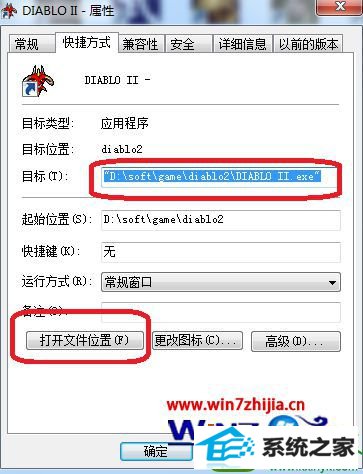
2、在打开的窗口里面,找到“d2VidTsT.exe”,双击运行;
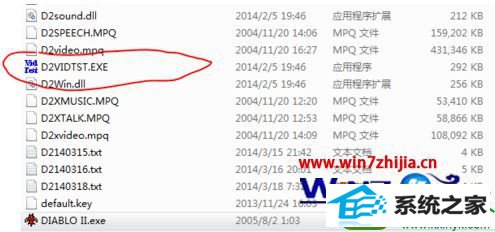
3、在打开的窗口里面,点击“执行测试”按钮!程序会自动测试你的显卡,这个阶段,系统会切换不同的分辨率,不要慌,测试完毕会自动切换回来;
4、在最后结果窗口,选择“3d”模式。这样,暗黑2就是以3d模式运行,就不会出现“花屏”的问题。
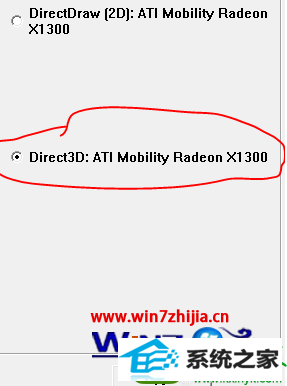
上面跟大家介绍的就是关于暗黑2在win10系统下出现花屏的解决方法,有碰到这样问题的用户们可以参照上面的方法进行操作即可,这样游戏就不会再出现花屏了。